Pogreška 0xc000007b Prilikom pokretanja razloga aplikacije ili igre i kako je popraviti
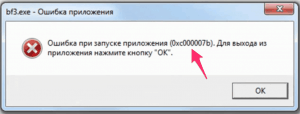
- 1210
- 290
- Brendan Anderson IV
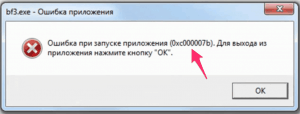
Ovaj članak detaljno opisuje sve postojeće, ozbiljne na prvi pogled, razlozi za pogrešku 0xc000007b. Svaki se slučaj detaljno razmatra i dat je deset savjeta za uklanjanje pop -up upozorenja.
Sadržaj
- 1. Vrijednost pogreške 0xc000007b i razlog njegove pojave
- 2. Prozor pogreške pojavljuje se prilikom pokušaja pokretanja igre ili aplikacije
- 3. 10 načina da se riješite prozora "Pogreška 0xc000007b"
- 3.1. Obnova video kartice i upravljačkih programa ažuriranjem
- 3.2. Korištenje prava administratora za pokretanje igre ili aplikacije
- 3.3. Instalacija ili ažuriranje Microsofta .Neto okvir
- 3.4. OS skeniranje za pogreške
- 3.5. Povratak komponenti sustava na ranije verzije
- 3.6. Skeniranje za prisustvo virusnih komunalnih usluga
- 3.7. Optimizacija sustava i njegovo čišćenje (ccleaner)
- 3.8. Visual C ++ Dodatak za Visual Studio 2012
- 3.9. Još nekoliko metoda za uklanjanje kvara
- 3.10. Ako sve gore navedene metode nisu pomogle
1. Vrijednost pogreške 0xc000007b i razlog njegove pojave
Ako se dogodi ovaj prozor, može se izvući samo jedan zaključak - vaš operativni sustav ne uspijeva ili neke njegove komponente djeluju pogrešno. Pojava prozora upozorenja s neispravnošću može se uzrokovati:
- nedostatak potrebne datoteke;
- Datoteka je pronađena, ali njegove komponente su mijenjane i nisu prikladne za zahtjeve sustava;
- Djelovanje virusa sprječava pristup datoteci;
- resetiranje postavki komponenti programa i t.D.
Ali za vraćanje ispravnog rada aplikacije, uopće nije potrebno znati razlog za pojavu pogreške 0xc000007b, jer će jedna od sljedećih metoda nužno pomoći u vraćanju performansi PC -a u normalu.
2. Prozor pogreške pojavljuje se prilikom pokušaja pokretanja igre ili aplikacije
Sustav ne vidi razliku između pogreške pop -up prozora prilikom pokretanja aplikacije i pogreške na početku igre. Reakcija na potpuno različite uzroke poremećaja normalnog rada računala uvijek će biti jedna - pogreška 0xc000007b. Da biste pronašli pravi uzrok neispravnosti ponekad je izvan snage čak i iskusnog sistema, jer je za to potrebno proučiti povijest najnovijih zapisa o problematičnoj primjeni u zapisnicima sustava i dešifrirati ih. Zašto nepotrebni rad kada već postoji rješenje problema?
3. 10 načina da se riješite prozora "Pogreška 0xc000007b"
Zašto trošiti novac na pozivanje gospodara i uklanjanje malog neuspjeha, kada u nekoliko minuta možete sami uspostaviti računalo bez trošenja dena. Najčešći razlog neoperabilnosti operativnog sustava su pogrešne postavke ili "Datoteka je oštećena ili nije pronađena". Stoga se sve komponente moraju dovesti u radni obrazac. To je moguće pomoću sljedećih tehnika:
3.1. Obnova video kartice i upravljačkih programa ažuriranjem
Najčešći i učinkovitiji izlaz iz situacije je obnavljanje video kartice i vozača. Verzije, poput njihovih grafičkih mogućnosti, neprestano se poboljšavaju i, često, nestala datoteka u zastarjenoj verziji uopće nije postojala. Svaka popularna igra objavljena je istovremeno s vozačima pogodnim za nju. Prilikom instaliranja takve igre sustav neće pronaći željenu datoteku i dat će poznatu pogrešku. Stoga, nakon prvog pojavljivanja neispravnosti bez oklijevanja, preuzmite upravljački program. Na službenoj web stranici AMD Radeon i Nvidia GeForce možete preuzeti sve potrebne datoteke za video karticu. Pročitajte više o tome kako ažurirati upravljačke programe u zasebnom članku.
3.2. Korištenje prava administratora za pokretanje igre ili aplikacije
Ova se metoda smatra najjednostavnijom. Tako se događa da sustav nije dovoljno dopuštenje za početak rada, pa se pojavljuje pogreška 0xc000007b. To se radi na sljedeći način:
- Povucite miš na naljepnici i kliknite na desni gumb;
- Pronađite radnju "Pokrenite u ime administratora";
- Ako vam treba potvrda, kliknite "Slažem se s lansiranjem".
Da biste popravili ovu funkciju, potrebno je promijeniti postavke u svojstvima programa. Pomoću desnog gumba miša pronađite "svojstva" potrebnog programa. Kliknemo na gumb "Dodatno", potražimo stavku "Ulaz u ime administratora", stavite oznaku i kliknite "Promijeni i spremi".
3.3. Instalacija ili ažuriranje Microsofta .Neto okvir
Problem s otvaranjem igre ili aplikacije često je uzrokovan nepravilnim funkcioniranjem Microsoft Net -a ili DirectX -a. Idite na web stranicu Microsoft i preuzmite ažuriranu verziju ili upotrijebite "Centar za ažuriranje". Nakon preuzimanja datoteka koje nedostaju, problem treba riješiti sam po sebi. Da biste instalirali potpuno nove programe, trebali biste ići na upravljačku ploču putem izbornika Start na računalu, odaberite potrebne igre i aplikacije i izbrišite sve njihove komponente. Kad je čišćenje računala dovršeno, možete početi preuzimati nove verzije.
3.4. OS skeniranje za pogreške
Često otvaranje pogreške kodova 0xc000007b može biti rezultat pogrešnog funkcioniranja sistemskih datoteka. Na svakom računalu nalazi se ugrađeni uslužni program SFC dizajniran za provjeru sustava za pogreške. Unos putem administratora i aktivirajte naredbeni redak. To se može učiniti pomoću izbornika "Start" pretraživanja. Program će neovisno analizirati datoteke sustava, ispraviti ili izbrisati oštećene komponente. Da biste to učinili, pokrenite naredbeni redak u ime administratora (desni gumb po imenu programa i "Pokrenite u ime administratora"). Unesi SFC /Scannow I kliknite Enter.
3.5. Povratak komponenti sustava na ranije verzije
Ako se poruka o pogrešci pojavila prvi put, tada je relevantnije izvršiti povratak sustava na raniju verziju. Windows je opremljen posebnim mehanizmom za povratak nazvan "Obnova sustava".
To je važno! Pri vraćanju stare verzije svi će se programi oporaviti, ali komponente nove verzije automatski će se izbrisati. Program će izdati popis verzija na koje se OS može vratiti, samo trebate odabrati potreban unos i kliknite "Next". Slažete se sa svim uslužnim bodovima i gledajte kako računalo radi. Nemojte se obeshrabriti da je nakon prve obnove kvar ostao. Povratak verzije na ranije.
3.6. Skeniranje za prisustvo virusnih komunalnih usluga
Prije svega, ako postoji pop -up prozor s pogreškom, trebali biste provjeriti računalo na prisutnost virusnih uslužnih programa. Ako računalo nije opremljeno posebnim programom, neće štetiti upoznati se s ocjenom antivirusnih programa 2016. i 2017. Ako je računalo instalirano na računalu, instaliran je Kasperskyjev antivirusni program, tada biste trebali započeti skeniranje brzim provjerom. Ovo će potrajati manje vremena i neće utjecati na potragu za opasnim komunalnim uslugama. Ako se ništa ne pronađe, idite na potpunu skeniranje. Nakon dovršetka čeka, pokušajte ponovno pokrenuti aplikaciju "Problem" ili igru. Ako kvar ostane, nastavite na sljedeće točke. Ali ako niste sasvim sigurni u nepostojanje zlonamjernog softvera na svom računalu, koristite Live-CD ili Drweb Cureit.
3.7. Optimizacija sustava i njegovo čišćenje (ccleaner)
Rad operativnog sustava u velikoj mjeri ovisi o komponentama registra sustava. Sadrži unutarnje i softverske postavke, uključujući informacije o pronalaženju datoteka. Uz nepravilno brisanje programa, djelomične informacije ovih komunalnih usluga ostaju u registru. Ovo je uobičajeni uzrok pogreške 0xc000007b. Registar sadrži veliki broj zapisa, tako da ručno pronalaženje oštećenih datoteka neće raditi. U tu svrhu razvijeni su posebni programi čišćenja. Najučinkovitiji program na ovom području je CCleaner. Ovaj uslužni program u potpunosti provjerava datoteke Registar i Deleys neaktivne i oštećene. Pokrenite aplikaciju za optimizaciju aplikacije i provjerite rad aplikacije "Problem".
Pažnja! Čak i programi čine pogreške. Da biste se zaštitili od nepopravljivih pogrešaka, trebali biste snimiti zapis u obnovi sustava.
3.8. Visual C ++ Dodatak za Visual Studio 2012
Funkcioniranje programa ovisi o komponentama ovih aplikacija. Čak i Microsoftovi programeri povezuju netočan rad programa Visual C ++ s pop -up prozorom. Upute za ažuriranje nalaze se na web mjestu Microsoft.
3.9. Još nekoliko metoda za uklanjanje kvara
Kad se pojavi prozor upozorenja, ne trebate slušati "stručnjake" i zaustaviti rad antivirusnog programa. Kada isključite zaštitu računala, velika je prijetnja oštetiti OS neočekivanim virusom. Isključivanje antivirusnog programa je mjerna mjera, pa biste trebali unaprijed provesti ček za prisutnost zlonamjernog.
3.10. Ako sve gore navedene metode nisu pomogle
Ako su navedene metode za uklanjanje kvara bile neučinkovite, tada je uzrok pogreške u igri ili aplikaciji. Obično postoje datoteke igara hakiranja. Verzija gusara uvijek će biti gora od licencirane, a uzalud ćete potrošiti novac i vrijeme na njegovu instalaciju. Stoga je bolje kupiti licencne proizvode. Isto se odnosi na operativni sustav računala, ako je instalirana njegova loša kopija kvalitete, tada se pojava pogreške ne bi trebala iznenaditi. Sustav se također može "sastaviti". Proizvođači takvih verzija aktivno mijenjaju izgrađene parametre i izbrišu, prema njihovom mišljenju, sve suvišne. Ponovno instalirajte sustav koristeći službenu verziju. Krivci ovog slučaja mogu se proizvodi kupiti putem Steam. Uklonite i preuzmite program ponovo pomoću ove usluge - nedostaci će se automatski provjeriti.
Napišite u komentarima ako su vam pomogle gore opisane metode.

